Configuration de la Ferme
Établir un serveur en tant que Contrôleur de Ferme
Ouvrez une session Administrateur sur le serveur qui deviendra le Contrôleur de Ferme (généralement c’est le serveur “Gateway”).
Ouvrez l’Admin Tool TS2log, cliquez sur l’onglet “Ferme” puis sur “Gestionnaire” comme indiqué ci-dessous :
La boîte de dialogue suivante s’affiche :
Cliquez sur “Oui” pour promouvoir le serveur actuel : il deviendra le Contrôleur de votre Ferme.
Ensuite la fenêtre principale du Gestionnaire de Ferme s’affiche : il s’agit de l’interface utilisateur d’administration centralisée de la Ferme.
Ajout d'un serveur d'applications à la Ferme
Une fois qu’il y a un Contrôleur de Ferme, vous pouvez ajouter des serveurs d’applications à la Ferme.
Pour ce faire, ouvrez une session Administrateur sur le serveur d’applications que vous souhaitez ajouter à la Ferme.
C’est la “Clé” du serveur. Cette Clé est le “mot de passe” de votre serveur pour toutes les fonctionnalités liées à la Ferme TS2log. Traitez cette Clé comme un mot de passe : ne la communiquez à personne, ne l’affichez pas publiquement.
Ouvrez maintenant une session Administrateur sur le Contrôleur de Ferme et ouvrez le Gestionnaire de Ferme :
Dans l’onglet “Serveurs” par défaut, cliquez sur le bouton “Ajouter”. La fenêtre suivante s’affiche :
Entrez les détails du serveur d’applications, ainsi que la clé que vous avez récupérée juste avant puis cliquez sur le bouton “Enregistrer” pour ajouter le serveur d’applications à la Ferme.

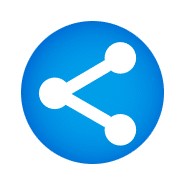 TS2Log Remote Access
TS2Log Remote Access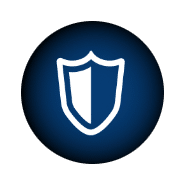 TS2Log Security
TS2Log Security TS2Log Monitoring
TS2Log Monitoring TS2Log Remote Support
TS2Log Remote Support TS2Log Remote Work
TS2Log Remote Work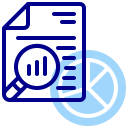 Documentation
Documentation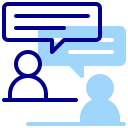 Demande de support
Demande de support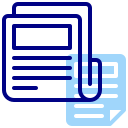 Glossaire
Glossaire





